По мере роста популярности TikTok появляются новые тенденции, и пользователи TikTok подхватывают их так же быстро, как они появляются. Одна из тенденций, которая, похоже, не собирается уходить, - это использование стикеров в видеороликах на TikTok. Сегодня большинство людей добавляют стикеры и эмодзи в свои видео на TikTok, чтобы сделать видео интересным и увлекательным. Однако иногда вам попадается видео со стикерами, и вы хотите наслаждаться видео без стикеров. Вы попали по адресу, если задаетесь вопросом, как удалить стикеры из видео в TikTok.
Для тех, кто ищет лучшие способы избавиться от стикеров из видео TikTok, в этой статье мы расскажем, как удалить стикеры из видео TikTok. В качестве бонуса мы также объясним, как можно добавить стикеры в видеоролики TikTok на компьютере. На этой ноте давайте перейдем непосредственно к делу.
5 способов удалить стикеры из видео в TikTok
Лучший способ избавиться от нежелательных стикеров из видео TikTok - использовать инструменты редактирования. Существует огромное количество программ для этого, и в этой статье мы рассмотрим 5 лучших вариантов; давайте начнем.
1. FlexClip - онлайн-инструмент
Онлайн-инструмент, который относительно легко использовать, когда вы хотите удалить стикеры из своих видео TikTok, - это FlexClip. Это приложение помогает пользователям TikTok, не имеющим опыта редактирования, без труда удалять стикеры из видео TikTok. Когда дело доходит до удаления стикеров, FlexClip предлагает вам множество функций, которые вы можете использовать для этого.
Вы можете просто обрезать любую часть видео, где находится стикер, или уменьшить масштаб кадра, где находятся стикеры. Кроме того, вы можете добавить новые элементы, чтобы удалить стикер из видео TikTok. Чтобы удалить стикеры из видео TikTok с помощью FlexClip, выполните следующие действия:
Шаг 1: Сначала посетите веб-сайт и перейдите на медиа-панель, чтобы загрузить видеоролики TikTok, с которых вы хотите удалить стикеры.

Шаг 2: После загрузки видео на сайт перетащите его на раскадровку, чтобы начать процесс редактирования.
Шаг 3: Выберите метод, который вы предпочитаете для удаления наклейки с видео. Популярным вариантом для большинства является функция обрезки. Вам нужно перетащить ползунок, чтобы выбрать начало и конец видео, пока вы не исключите часть с наклейками.

Шаг 4: Теперь используйте инструмент обрезки, чтобы обрезать видео, нажав кнопку "обрезать видео".
Шаг 5: После обрезки сохраните и экспортируйте видео, и вам больше не придется беспокоиться о наклейках.
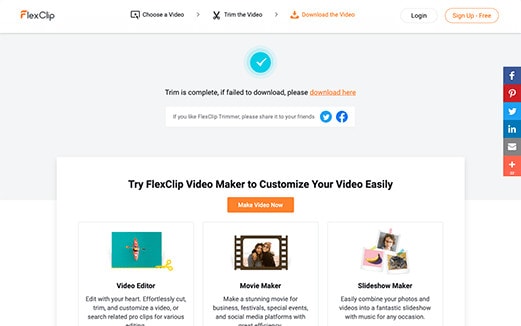
2. Adobe Cloak – Mac и Windows

Это приложение идеально подходит для удаления нежелательных вещей из видео, таких как стикеры, эмодзи и многое другое. Оно предлагает несколько эффектов и инструментов редактирования, которые можно использовать для улучшения видео после удаления стикеров. С помощью Adobe Cloak вы можете удалить стикеры, не беспокоясь о потере исходного качества вашего видео. Выполните следующие действия, чтобы удалить стикеры из видео TikTok с помощью Adobe Cloak.
Шаг 1: Для начала необходимо установить Adobe Cloak на свое устройство и запустить его.
Шаг 2: Создайте новую композицию и добавьте видео TikTok на временную шкалу, нажав кнопку "добавить". Вы также можете перетащить видео на временную шкалу более простым способом.
Шаг 3: Теперь выберите инструмент "Перо" и обведите стикер, присутствующий на видео. Найти инструмент перо очень просто: выберите "свойства маски" и выберите "вычитание" из доступных вариантов. Затем выберите опцию "анимировать маску", чтобы закрыть область наклейки.
Шаг 4: После обведения стикера на видео перейдите на панель заливки "content aware" и выберите один из различных методов заливки.
Шаг 5: Перейдите на вкладку "Создать слой заливки", чтобы проанализировать ваше видео и начать процесс рендеринга автоматически.
Шаг 6: Внесите все необходимые корректировки и нажмите "экспорт", чтобы сохранить видео в удобном для вас месте.
3. Video Eraser – Устройства iOS
Если у вас есть устройство iOS и вы задаетесь вопросом, как удалить стикеры из видео TikTok, один из лучших способов сделать это - ластик для видео. Этот инструмент прост в использовании и идеально подходит для удаления нежелательных элементов из видео. Например, с его помощью можно удалить стикеры, всплывающие в углу экрана, и не беспокоиться об искажении видео. Чтобы использовать Video Eraser на устройстве iOS для удаления стикеров, выполните следующие действия.
- Шаг 1: Для начала необходимо загрузить, а затем установить Video Eraser на свое устройство iOS.
- Шаг 2: После этого запустите приложение и импортируйте видео TikTok, с которого вы хотите удалить стикеры.
- Шаг 3: Video Eraser имеет функцию "удалить водяной знак"; выберите ее, чтобы удалить наклейку, выбрав область наклейки в видео TikTok.

- Шаг 4: После выбора области наклейки нажмите "старт", чтобы начать удаление наклейки из вашего видео TikTok.
- Шаг 5: Сохраните видео в предпочитаемом магазине, когда наклейка исчезнет.
4. Media.io Emoji Trimmer – Онлайн-инструмент
Media.io Emoji Trimmer - это инструмент, который вы можете использовать для обрезки ваших видео онлайн, чтобы удалить наклейки на них. Этот инструмент совместим с Windows, Linux и iOS. Он эффективно удаляет все нежелательные части, и самое приятное, что он бесплатный. Поэтому вам не придется беспокоиться о водяных знаках на выходных видео. Кроме того, никакая реклама не прерывает процесс редактирования видео. Помимо обрезки видео, вы можете воспользоваться основными функциями редактирования, доступными в приложении, такими как поворот, регулировка яркости, контрастности, насыщенности и т. д., чтобы сделать ваше видео TikTok более привлекательным.
Удаление стикеров из видеороликов TikTok с помощью этого приложения довольно простое, и ниже приведены простые шаги, которые вам нужно выполнить.
Шаг 1: Посетите официальный сайт Media.io Emoji Trimmer, чтобы приступить к работе
Шаг 2: Нажмите вкладку "выбрать файлы" и перейдите в папку с вашими видеороликами TikTok. Выбрав видео, нажмите "открыть", чтобы загрузить видео в этот онлайн-инструмент.

Шаг 3: Начните обрезку видео, чтобы удалить стикер, имеющийся на видео TikTok. После выбора частей, которые вы хотите обрезать, нажмите "старт", чтобы начать процесс.

Шаг 4: Теперь вы можете изменить формат вывода видео. Затем выберите "сохранить" в списке опций, чтобы сохранить видео в памяти устройства.

5. Trim & Crop Video Editor – Android

Trim & Crop Video Editor - это инструмент для Android, который довольно прост в использовании, но очень полезен, когда вам нужно удалить стикеры из видео TikTok - это Trim & Crop Video Editor. Этот инструмент также совместим с устройствами Android, но позволяет эффективно удалять стикеры из видео. Для этого он предлагает функции обрезки и кадрирования. Он также предоставляет основные функции редактирования, такие как размытие видео или улучшение его цвета. Если вы хотите узнать, как использовать это приложение для удаления стикеров из видео TikTok, выполните следующие действия.
Шаг 1: Скачайте программу для обрезки из Google Play Store, и она автоматически установится на ваше устройство Android.
Шаг 2: После установки запустите приложение и импортируйте свое видео TikTok в приложение, чтобы начать удаление стикеров.
Шаг 3: Вы можете нажать функцию "обрезать", чтобы вырезать из видео те части, где находится стикер. Функция "обрезка" также эффективно работает для этой цели.
Шаг 4: Перетащите поле обрезки, чтобы охватить стикеры, и нажмите кнопку проверки, чтобы обрезать наклейку.
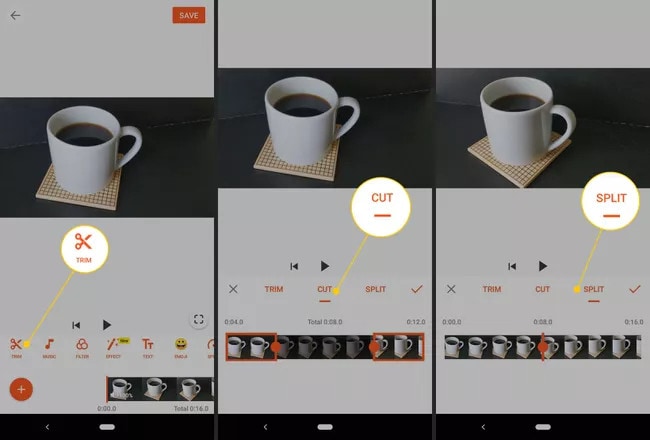
Шаг 5: После удаления стикеров из вашего видео TikTok экспортируйте видео в рулон камеры, и вы сможете использовать его для любых целей.
Бонусный совет: Как добавить стикеры к видео TikTok на компьютере
Теперь, когда вы узнали, как удалить стикеры из видео TikTok, вам, возможно, интересно, как люди это делают. Если вы хотите сделать увлекательное видео, которое привлечет внимание нескольких зрителей, вы можете рассмотреть возможность добавления стикеров в свои видео. Это отличная функция, которая сделает ваше видео интересным. Чтобы добавить стикеры на видео TikTok на компьютере, вы можете использовать программу Wondershare Filmora.
Это программное обеспечение предлагает вам множество функций, которые автоматически улучшают ваше видео. Она также довольно проста, поэтому вам не потребуется опыт редактирования. Кроме того, она поддерживает различные входные и выходные видеоформаты, поэтому у вас есть различные возможности. Например, если вы хотите добавить стикеры к видео TikTok на компьютере с помощью программы Filmora, выполните следующие действия.
Шаг 1: Сначала скачайте Wondershare Filmora с официального сайта и установите программу на свое устройство. Обратите внимание, что Filmora совместима с Mac и Windows OS.
Шаг 2: Вам необходимо загрузить наклейку, которую вы хотите использовать. Хотя Filmora предлагает вам несколько наклеек на выбор, вы можете загрузить наклейку, если есть конкретный вариант, который, по вашему мнению, Filmora не может вам предоставить.

Шаг 3: Перейдите в раздел "картинки" в результатах поиска и выберите понравившуюся наклейку. Убедитесь, что наклейки, которые вы загружаете, имеют прозрачный фон.

Шаг 4: Запустите Filmora и откройте новый проект. Затем нажмите "импортировать медиафайл" и импортируйте видео, к которому вы хотите добавить наклейку.

Шаг 5: Далее нажмите кнопку "Импорт", чтобы импортировать загруженный стикер. Вы можете перетащить ее в Filmora, если хотите.

Шаг 6: В качестве альтернативы вы можете просмотреть огромный выбор стикеров, которые Filmora предлагает вам включить в ваше видео бесплатно. Эти стикеры представлены в различных категориях, которые вы можете изучить, перейдя на вкладку "Элементы".

Шаг 7: После добавления стикера выберите его размер и поместите в нужное место на видео.

Шаг 8: После размещения стикера в нужном месте нажмите кнопку "экспорт", чтобы сохранить новое видео TikTok со стикерами. Вы можете изменить формат или разрешение перед тем, как нажать кнопку "экспортировать".
Заключительные мысли
Стикеры и эмодзи довольно забавно добавлять в видео. Однако иногда они просто отвлекают, и вы хотите удалить стикеры из видео TikTok. Для этого лучше всего использовать средства удаления стикеров, которые мы рекомендовали в этой статье. Кроме того, вы можете добавить стикеры обратно в ваше видео с помощью приложения Wondershare Filmora; оно также предлагает вам множество других функций редактирования, чтобы сделать ваше видео привлекательным.



 Безопасность проверена | Загрузка бесплатно | Нет вредоносного ПО
Безопасность проверена | Загрузка бесплатно | Нет вредоносного ПО

